Visual Studio 中的跨平台行動裝置應用程式開發
您可以使用 Visual Studio 建置 Android、iOS 和 Windows 裝置的應用程式。 設計應用程式時,請使用 Visual Studio 中的工具,輕鬆地加入已連線的服務,例如 Microsoft 365、Azure App Service 和 Application Insights。
使用 C# 和 .NET Framework、HTML 和 JavaScript 或 C++ 建置您的應用程式。 共用程式碼、字串、影像,甚至在某些情況下,共用使用者介面。
如果您要建置遊戲或沈浸式圖形化應用程式,請安裝 Visual Studio Tools for Unity,並享受搭配 Unity 提供的各種功能強大且具生產力的 Visual Studio 功能,這個熱門的跨平台遊戲/圖形引擎與開發環境適用於在 iOS、Android、Windows 及其他平台上執行的應用程式。
建置 Android、iOS 和 Windows 的應用程式 (.NET Framework)
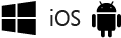
使用 Visual Studio Tools for Xamarin,您可以在同一個解決方案中將目標設為 Android、iOS 及 Windows,來共用程式碼,甚至共用 UI。
| 深入了解 |
|---|
| 安裝 Visual Studio (VisualStudio.com) |
| 了解 Visual Studio 中的 Xamarin (VisualStudio.com) |
| Xamarin 行動應用程式開發文件 |
| 使用 Xamarin 應用程式進行 DevOps |
| 了解 Visual Studio 中的 Windows 通用應用程式 (VisualStudio.com) |
| 了解 Swift 與 C# 之間的相似性 (download.microsoft.com) |
以 Android、iOS 和 Windows 為目標的單一程式碼基底
您可以使用 C# 或 F# (目前不支援 Visual Basic),來建置 Android、iOS 和 Windows 的原生應用程式。 若要開始,請安裝 Visual Studio,選取安裝程式中的 [使用 .NET 進行行動裝置開發] 選項。
如果您已經安裝 Visual Studio,請重新執行 [Visual Studio 安裝程式],並為 Xamarin 選取相同的 [使用 .NET 進行行動裝置開發] 選項 (如先前所顯示)。
當您完成時,專案範本會出現在 [新增專案] 對話方塊中。 尋找 Xamarin 範本的最簡單方式是只需搜尋「Xamarin」。
Xamarin 會以 .NET 類別和方法形式公開 Android、iOS 和 Windows 的原生功能。 您的應用程式具備原生 API 和原生控制項的完整存取權;而且,它們與以原生平台語言撰寫的應用程式一樣回應靈敏。
建立專案之後,您將可以使用 Visual Studio 的所有生產力功能。 例如,您將使用設計工具來建立頁面,並使用 IntelliSense 來瀏覽行動裝置平台的原生 API。 當您準備好要執行應用程式及查看其外觀時,您可以使用 Android SDK 模擬器,並以原生方式執行 Windows 應用程式。 您也可以直接使用已連接到開發電腦的 Android 和 Windows 裝置。 針對 iOS 專案,請連線到網路上的 Mac,然後從 Visual Studio 啟動 iOS 模擬器,或者連線到已連接到開發電腦的裝置。
設計一組頁面,使用 Xamarin.Forms 在所有裝置上轉譯
根據您應用程式設計的複雜度,您可能會考慮使用專案範本之 [行動應用程式] 群組中的 Xamarin.Forms 範本,來建置應用程式。 Xamarin.Forms 是可讓您建立單一使用者介面的 UI 工具組,您可以跨 Android、iOS 和 Windows 共用該介面。 當您編譯 Xamarin.Forms 方案時,將取得 Android 應用程式、iOS 應用程式和 Windows 應用程式。 如需詳細資訊,請參閱了解如何使用 Xamarin 進行行動裝置應用程式開發和 Xamarin.Forms 文件。
在 Android、iOS 和 Windows 應用程式之間共用程式碼
如果您不使用 Xamarin.Forms,並選擇針對每個平台個別設計,您可以在平台專案 (Android、iOS 和 Windows) 之間共用大部分的非 UI 程式碼。 這包括任何商務邏輯、雲端整合、資料庫存取,或以 .NET Framework 為目標的其他任何程式碼。 唯一無法共用的程式碼是以特定平台為目標的程式碼。
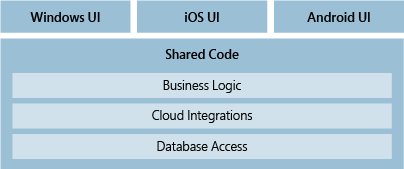
您可以使用共用專案和 (或) 可攜式類別庫專案來共用您的程式碼。 您可能會發現某些程式碼最適合用於共用專案,而某些程式碼在可攜式類別庫專案內較有意義。
| 深入了解 |
|---|
| 共用程式碼選項 (英文) (Xamarin) |
| .NET 的程式碼共用選項 |
以 Windows 10 裝置為目標
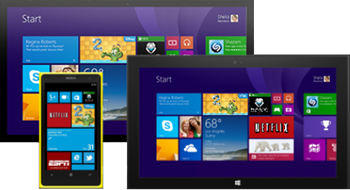
如果您想要建立以 Windows 10 裝置的完整範圍為目標的單一應用程式,請建立通用 Windows 應用程式。 您會使用單一專案來設計應用程式,您的網頁將正確轉譯,無論是使用哪一種裝置來檢視。
請從通用 Windows 平台 (UWP) 應用程式專案範本開始。 以視覺化的方式,設計您的網頁,然後在預覽視窗中開啟它們,以查看它們在各種裝置上的外觀。 如果您不喜歡網頁在裝置上的外觀,您可以最佳化成更適合螢幕大小、解析度或不同的方向,例如橫向或縱向模式。 您可以使用直覺式的工具視窗和 Visual Studio 中容易存取的功能表選項來完成這些操作。 當您準備好要執行應用程式並逐步執行程式碼時,會發現所有裝置模擬器和不同類型裝置的模擬器一起位在 [標準] 工具列上的一個下拉式清單。
| 深入了解 |
|---|
| 通用 Windows 平台簡介 |
| 建立第一個應用程式 |
| 開發適用於通用 Windows 平台 (UWP) 的應用程式 |
建置 Android、iOS 和 Windows 的應用程式 (C++)
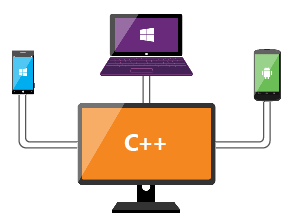
首先,安裝 Visual Studio 及 [使用 C++ 進行行動開發] 工作負載。 然後,您可以建置 Android 的 Native-Activity 應用程式,或以 Windows 或 iOS 為目標的應用程式。 您可以視需要在同一個方案以 Android、iOS 和 Windows 為目標,然後使用跨平台靜態或動態共用程式庫,在這兩者間共用程式碼。
如果您必須建置需要任何進階圖形操作類型 (例如遊戲) 的 Android 應用程式,可使用 C++ 來執行此動作。 以 原生活動應用程式 (Android) 專案開始。 這個專案提供對 Clang 工具鏈的完整支援。
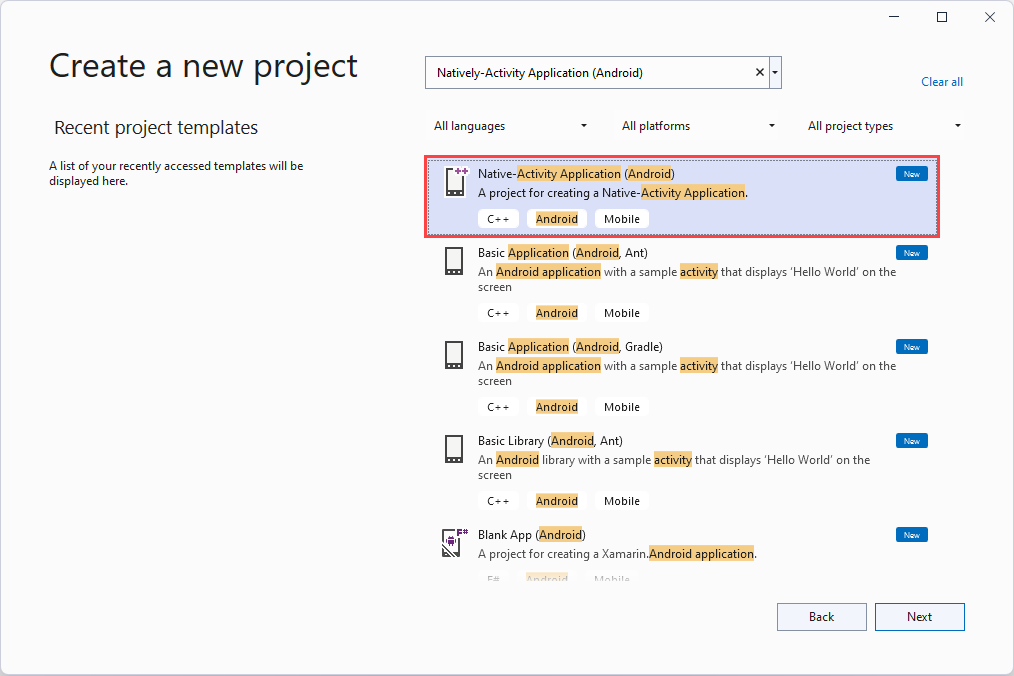
當您準備好要執行應用程式及查看其外觀時,請使用適用於 Android 模擬器。 這項工具不僅快速可靠,而且容易安裝及設定。
您也可以使用 C++ 和通用 Windows 平台 (UWP) 應用程式專案範本,建置以 Windows 10 裝置的完整範圍為目標的應用程式。 在本主稍早的以 Windows 10 裝置為目標一節中進一步了解。
您可以藉由建立靜態或動態共用程式庫,在 Android、iOS 和 Windows 之間共用 C++ 程式碼。
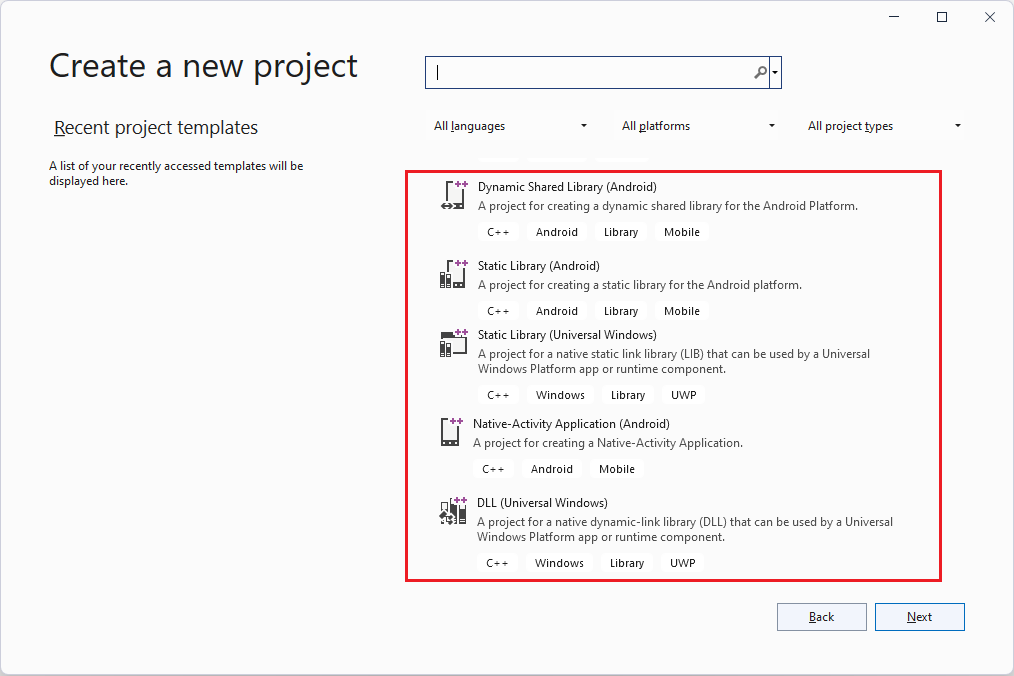
您可以如本文稍早所述,在 Windows、iOS 或 Android 專案中使用該程式庫。 您也可以在使用 Xamarin、Java 或任何語言建置的應用程式中使用該程式庫,讓您叫用 Unmanaged DLL 中的函式。
當您在這些程式庫中撰寫程式碼時,您可以使用 IntelliSense 來瀏覽 Android 和 Windows 平台的原生 API。 這些程式庫專案與 Visual Studio 偵錯工具完全整合,因此您可以設定中斷點。 逐步執行程式碼,並使用偵錯工具的所有進階功能來尋找並修正問題。
| 深入了解 |
|---|
| 下載 Visual Studio (VisualStudio.com) |
| 安裝 C++ 的跨平台行動裝置應用程式開發 |
| 進一步了解使用 C++ 來將多個平台作為目標 (VisualStudio.com) |
| 安裝所需項目,然後建立 Android C++ 原生活動應用程式 |
| 深入了解與 Android 及 Windows 應用程式共用 C++ 程式碼 (VisualStudio.com) |
| C++ 的跨平台行動裝置應用程式開發範例 |
使用 Visual Studio Tools for Unity 建置 Android、iOS 和 Windows 的跨平台遊戲
Visual Studio Tools for Unity 是將 Visual Studio 的強大程式碼編輯、生產力和偵錯工具與 Unity 整合的免費 Visual Studio 延伸模組,這個熱門的跨平台遊戲/圖形引擎和開發環境適用於以 Windows、iOS、Android 和其他平台為目標的沉浸式應用程式。
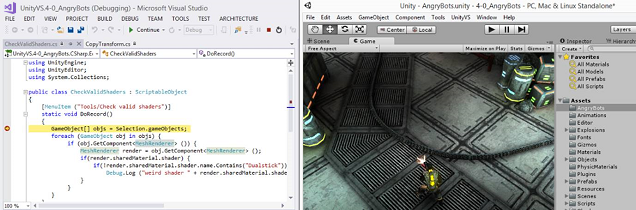
透過 Visual Studio Tools for Unity (VSTU),您可以在 C# 中使用 Visual Studio 來撰寫遊戲和編輯器指令碼,然後使用其強大的偵錯工具來尋找及修正錯誤。 最新版的 VSTU 包含對 Unity 2019.4 的支援,且包括 Unity 的 ShaderLab 著色器語言的語法著色、與 Unity 的更佳同步化、更豐富的偵錯,以及 MonoBehavior 精靈的改善式程式碼產生。 VSTU 也會將您的 Unity 專案檔案、主控台訊息和啟動遊戲的功能整合到 Visual Studio 中,以便您可以在撰寫程式碼時,花較少的時間來切換 Unity Editor。
| 深入了解 |
|---|
| 進一步了解使用 Visual Studio 來建置 Unity 遊戲 |
| 深入了解 Visual Studio Tools for Unity |
| 開始使用 Visual Studio Tools for Unity |
| 了解 Visual Studio Tools for Unity 2.0 Preview 的最新增強功能 (Visual Studio 部落格) |
| 觀賞 Visual Studio Tools for Unity 2.0 Preview 的介紹影片 (影片) |
| 了解 Unity (Unity 網站) |
相關內容
意見反應
即將登場:在 2024 年,我們將逐步淘汰 GitHub 問題作為內容的意見反應機制,並將它取代為新的意見反應系統。 如需詳細資訊,請參閱:https://aka.ms/ContentUserFeedback。
提交並檢視相關的意見反應